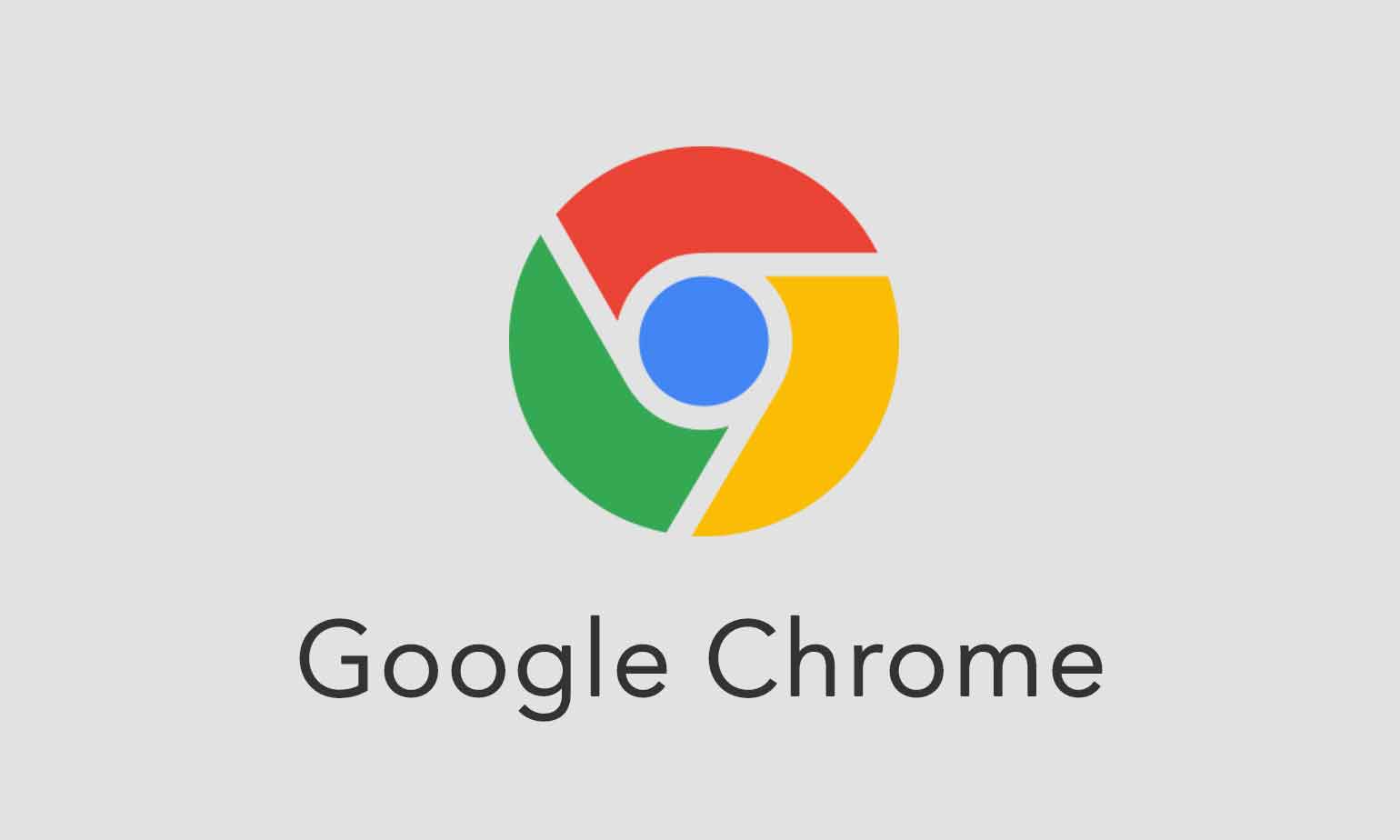Google Chromeブラウザではブラウザの言語設定を選択することができます。日本語表示から日本語以外の言語へ、英語など日本語以外の言語から日本語への表示を変更することができます。
英語でスペルチェックを行いたい場合や、共同で使用しているパソコンの言語を変更したい場合などに便利です。
しかし、なかなか簡単に言語設定を変更できず、色々調べて何とか変更することができましたのでシェアしたいと思います。
「Google Chromeをこの言語で表示」が表示されない
Google Chromeの言語変更ができないという状況を調べたのですが、どのサイトでも「Google Chromeをこの言語で表示」というチェックボックスにチェックを入れる(英語の場合はDisplay Google Chrome in this laungageというチェックボックス)という説明がありましたが、自分のChromeには「Google Chromeをこの言語で表示」というチェックボックスが出てきません。
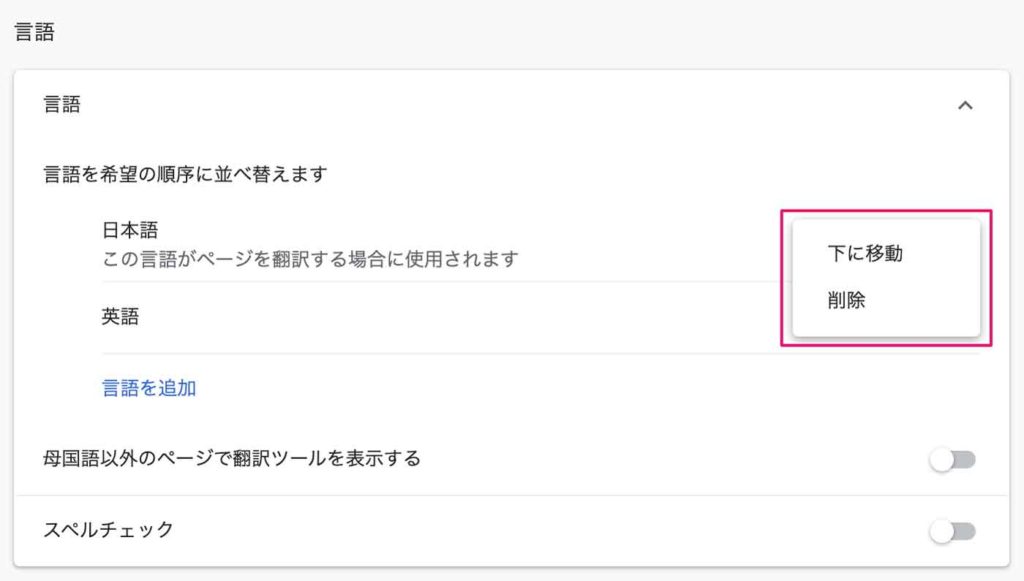
MacのChromeはパソコンの言語設定と同じ言語が表示される
色々調べたのですが、結局はChromeのヘルプにありました。
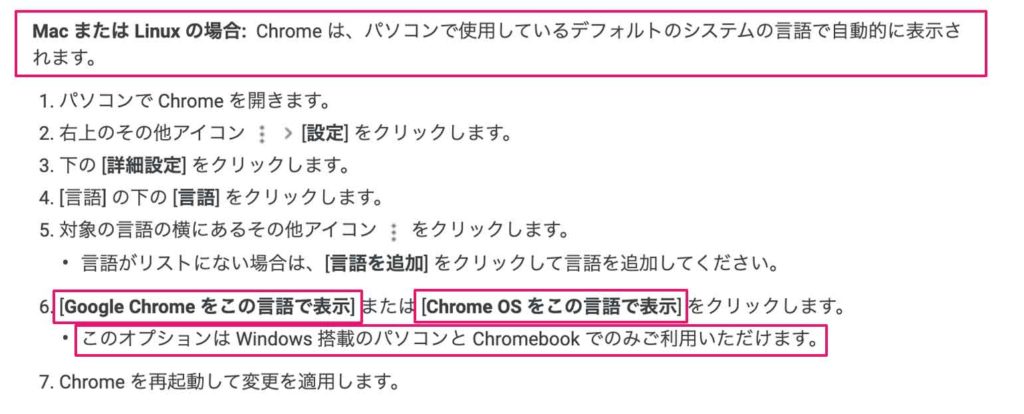
上記のように、Macではパソコンで使用しているデフォルトのシステムの言語で自動的に表示されるそうです。「Google Chromeをこの言語で表示」はWindowsやChromebookのパソコンでないと表示されないようです。なので、使用しているMacの言語変更をするしか無いようです。
Macの言語設定変更
Macの言語変更の方法は「システム環境設定」の「言語と地域」によって変更できます。
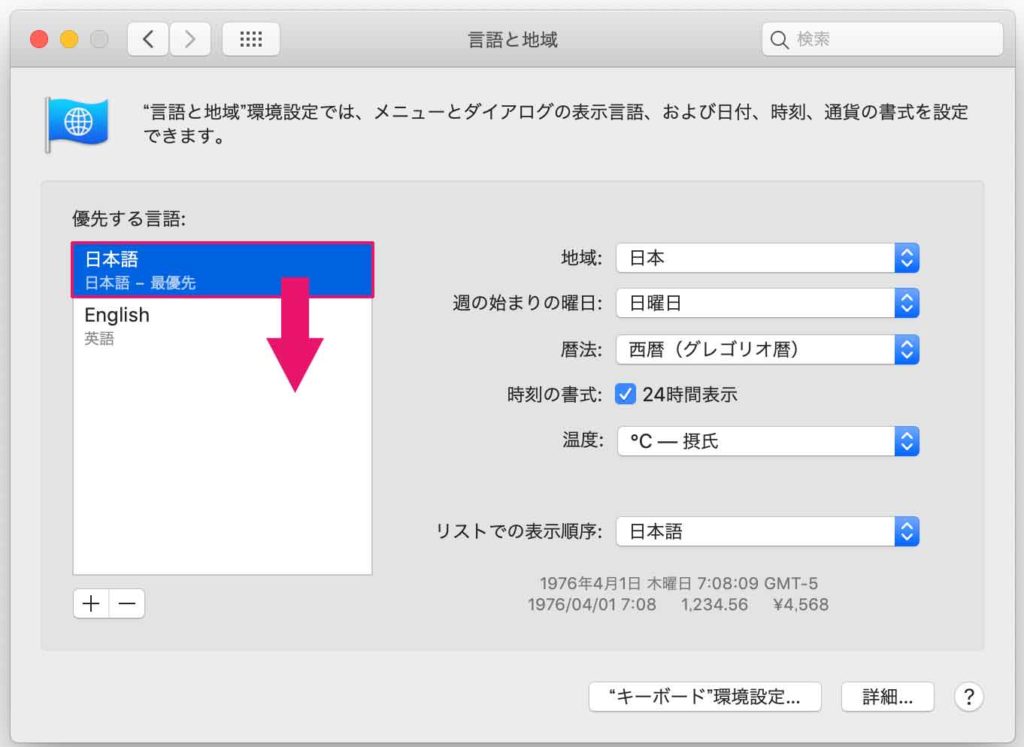
移動はドラッグ&ドロップで移動できます。
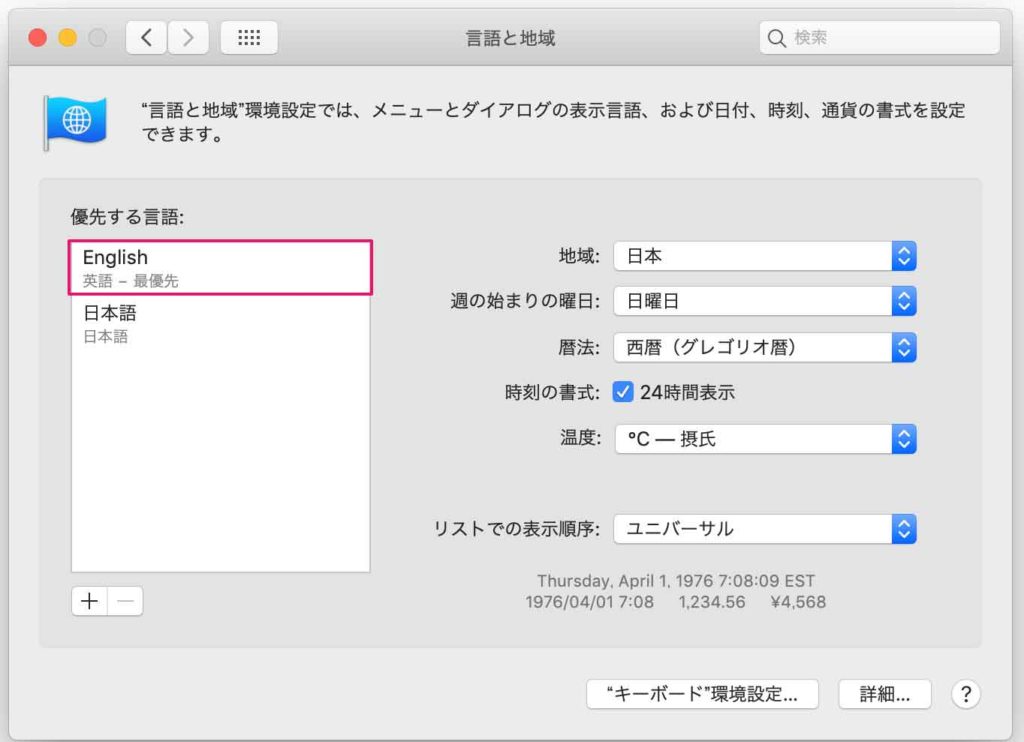
Macパソコンの言語設定を変更したら、一度再起動をするのですが、再起動する前にGoogle Chromeの言語が変更されているか確認します。
Google Chromeを開いているなら一旦終了して、ブラウザを再起動させると言語が変更されていることを確認できます。


Google Chromeの言語が変更されていることが確認できたら、パソコンの再起動を行いましょう。
終わりに
とにかくハマってしまい、何をしても全く解決しないので途方に暮れていました。結局1日費やしてしまいましたが、解決してよかったです。同じようにハマってしまった人の役に立てれば幸いです。